使用docker搭建自己的部落格(一)
阿新 • • 發佈:2020-05-04
###購買伺服器
首先伺服器選擇騰訊雲學生伺服器,25歲以下實名認證後月租10塊,還是很適合我這種簡約派的
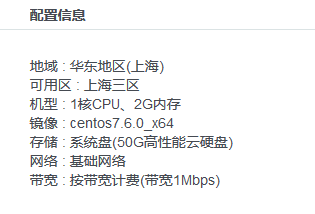
又財大氣粗買了個一年的域名,後面漲價再說吧
###安裝docker
使用xshell連上伺服器

#####安裝必要軟體
別人是使用apt-get來更新發現命令不存在,換用yum
`# yum update`更新系統
#####安裝docker
`# yum install docker-io -y`安裝docker
#####檢視docker版本
`# docker -v`
#####設定開機啟動
`# chkconfig docker on`
#####映象加速
鑑於國內網路問題,所以使用國內映象(依次執行以下命令)
`# echo "OPTIONS='--registry-mirror=https://mirror.ccs.tencentyun.com'" >> /etc/sysconfig/docker`
`# systemctl daemon-reload`
`# service docker restart`
###docker簡單操作
#####下載映象
`# docker pull centos`下載官方的centos映象到本地
`# docker images`映象列表
#####執行容器
`# docker run -it centos /bin/bash`

看到使用者已經變成root@一串hash id,這就說明已經成功進入centos容器
`# exit`退出容器
###下載映象
`# docker pull wordpress:latest`下載wrodpress
`# docker pull mysql:5.6`下載mysql
執行服務
```
# docker run --name wodpress1 \
-e WORDPRESS_DB_HOST=8.8.8.8:3306 \
-e WORDPRESS_DB_USER=root \
-e WORDPRESS_DB_PASSWORD=123456 \
-e WORDPRESS_DB_NAME=wp1 \
-p 8086:80 \
-d wordpress\
```
WORDPRESS_DB_HOST 資料庫主機地址(預設為與其 link 的 mysql 容器的 IP 和 3306 埠:)
WORDPRESS_DB_USER 資料庫使用者名稱(預設為 root)
WORDPRESS_DB_PASSWORD 資料庫密碼(預設為與其 link 的 mysql 容器提供的 MYSQL_ROOT_PASSWORD 變數的值)
WORDPRESS_DB_NAME 資料庫名(預設為 wordpress)
WORDPRESS_TABLE_PREFIX 資料庫表名字首(預設為空,您可以從該變數覆蓋 wp-config.php 中的配置)
###連線docker mysql啟動
```
# docker run --name wp_mysql56 \
-p 3307:3306 \
-v /data/docker/mysql:/var/lib/mysql \
-e MYSQL_ROOT_PASSWORD='123456' \
-d mysql:5.6
```
–-name wp_mysql56:指定容器的名字,不能重複,不指定隨機生成
-v /data/docker/mysql:/var/lib/mysql: 新增目錄對映, 容器中的/var/lib/mysql對映到主機的/data/docker/mysql
-e MYSQL_ROOT_PASSWORD=123456:指定容器的環境引數,此處初始化MySQL的root密碼
-p 3307:3306:埠對映,這裡將容器內的3306埠對映到宿主機的3307埠
mysql:映象的名字,首先從本地載入,沒有則從映象倉庫下載
###啟動wordpress容器
```
# docker run --name wordpress2 \
--link wp_mysql56:mysql \
-v /data/docker/html:/var/www/html \
-p 888:80 \
-d wordpress
```
docker run :啟動容器
-d:後臺執行容器
–name wordpress2:指定容器的名字
–link wp_mysql56:mysql:容器關聯,現在啟動的容器內部可以通過mysql來訪問wp_mysql56資料庫的功能
-p 888:80:埠對映
wordpress:映象的名字
#####進入容器
`# docker exec -it wordpress2 /bin/bash`
#####進入瀏覽器可配置
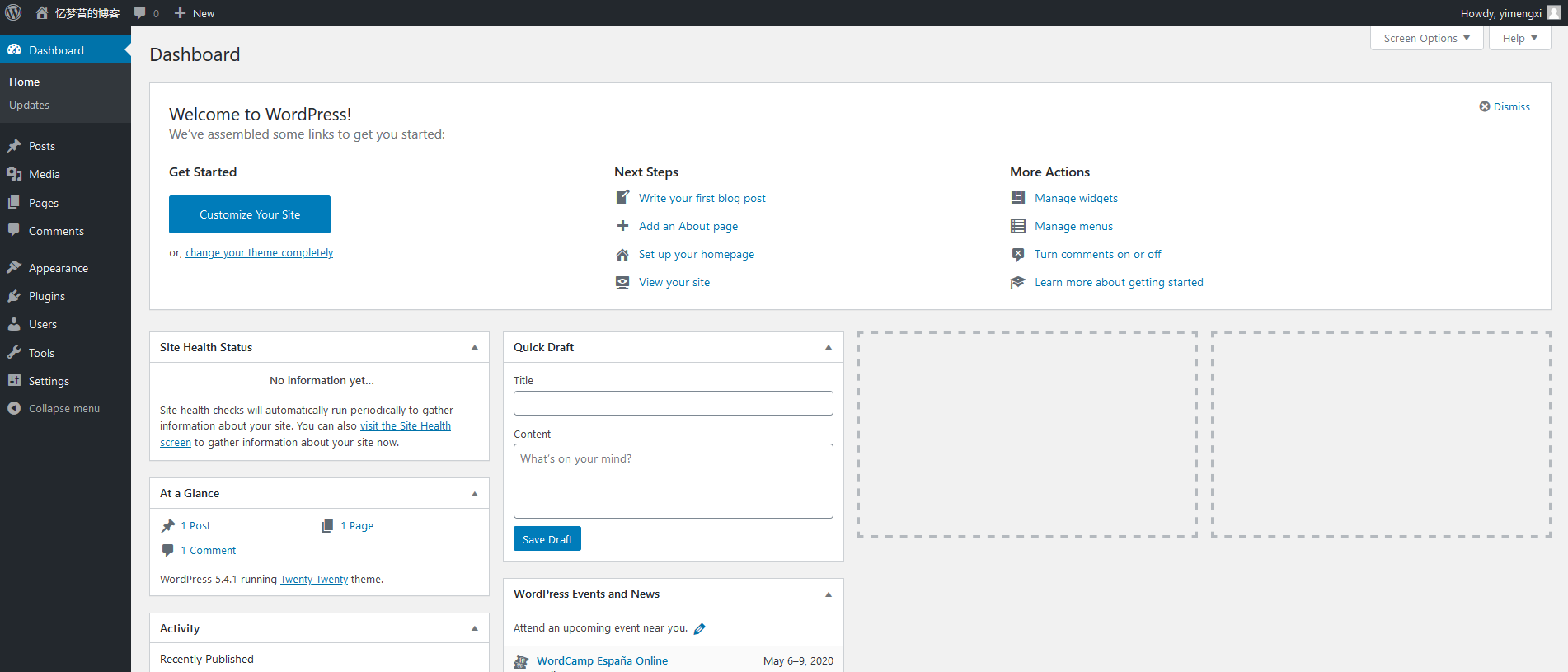
#####參考
1、https://blog.51cto.com/14224532/2433210
2、https://www.cnblogs.com/feige1314/p/6958420.html
3、https://blog.csdn.net/u013246898/article/details/5
